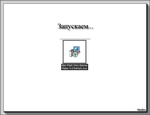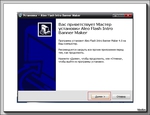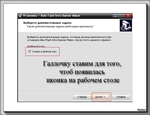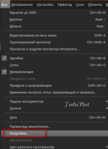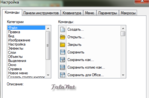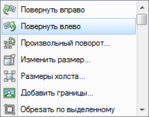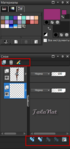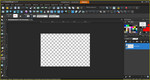Это цитата сообщения Ipola Оригинальное сообщение
Это цитата сообщения Arnusha Оригинальное сообщение
 Дрожжевое тесто
Дрожжевое тестомука - 3 стакана;
сахарный песок - 3 ч. л.;
маргарин - 1 упаковка;
молоко - 1 стакан;
дрожжи - 1 упаковка прессованных дрожжей
При изготовлении сладкой выпечки можно добавить в тесто еще две ложки сахара и лимонную цедру. Дрожжи развести в теплом молоке. Затем добавить муку, размягченный маргарин комнатной температуры, сахар. Все ингредиенты хорошо замесить руками, при этом тесто получается немного жестковатым. После этого на стол насыпать немного муки, и продолжать вымешивать. В итоге получается не слишком крутое тесто. Скатать его в шар, поместить в целлофановый пакет и убрать в холодильник. Всего через двадцать минут такое тесто подходит, а через четыре часа становится полностью готовым к выпеканию.
 Тесто в хлебопечке
Тесто в хлебопечкеЕсли вы владеете прекрасным кухонным прибором - хлебопечкой, сделать тесто не составит никакого труда. Это устройство здорово облегчает процесс приготовления и экономит драгоценное время. Восхитительное хрущевское тесто в хлебопечке готовится крайне просто. Тесто получится пышным и пористым.
Вам потребуются:
вода - 200-250 мл;
мука - 3,5 стакана;
растительное масло - 90 мл;
сухие дрожжи - 2 ч. л.-
Это цитата сообщения Ольга_из_Воронежа Оригинальное сообщение
Рецепты для приготовления в хлебопечке
Список пополняется!
 [показать]
[показать]Багет с чесноком http://forum.say7.info/topic33144.html
Багеты фаршированные после выпечки зеленью, чесноком и сыром http://forum.say7.info/post1957005.html#1957005
Багеты в ХП Мулинекс мастер-класс видео http://www2.club-paneo.com/ru_ru/making-your-own-baguettes-video.html
Багеты в ХП "Панасоник" рецепт из инструкции http://forum.say7.info/post1959017.html#1959017
Батон на долгой опаре в ХП http://forum.say7.info/topic48764.html
Бисквит http://forum.say7.info/post1825582.html#1825582 и указания по режиму выпечки http://forum.say7.info/post1828501.html#1828501
Булка Творожная http://www.multivarka.ru/forum/viewtopic.php?t=2381
Варенье из белой черешни http://forum.say7.info/post618505.html#618505
Варенье Кизиловое http://forum.say7.info/post720504.html#720504
Варка джемов и варенья. Предостережения. http://forum.say7.info/post622961.html#622961 и http://forum.say7.info/post1839591.html#1839591
Вертута с картошкой и грибами тесто http://forum.say7.info/post234103.html#234103 изготовление http://forum.say7.info/post2521494.html#2521494
Каравайка творожная от ИРИННА http://forum.say7.info/topic978-650.html
Кекс «Зебра» для хлебопечки http://forum.say7.info/topic22991.html совет http://forum.say7.info/post873538.html#873538
Кекс Белый кекс от zabiiaka http://forum.say7.info/topic978-575.html
Кекс Дачный для ХП http://forum.say7.info/post1863587.html#1863587
Кекс Зебра zabiiaka http://forum.say7.info/topic978-575.html
Кекс Лимонный http://forum.say7.info/post1731919.html#1731919
Кекс Кокосовый http://forum.say7.info/topic40249.html нижний рецепт в посте
Кекс Маковый http://forum.say7.info/topic40249.html верхний рецепт в посте
Кекс Маргарита http://forum.say7.info/post1994575.html#1994575
Кекс Мраморный http://forum.say7.info/post779498.html#779498
Кекс Мраморный в хлебопечке.http://forum.say7.info/post779852.html#779852
Кекс на майонезе «Вкус из детства» от Ttatyana http://forum.say7.info/topic25170.html
Кекс На сметане, с изюмом http://forum.say7.info/post780834.html#780834
Кекс Ореховый http://forum.say7.info/post1688105.html#1688105
Кекс Сметанный. http://forum.say7.info/post1761442.html#1761442
Кекс Сметанный с изюмом http://forum.say7.info/post2693074.html#2693074
Кекс «Столичный» по ГОСТ СССР http://forum.say7.info/topic16805.html корректировка для ХП от anutka-anutik http://forum.say7.info/post2317708.html#2317708
Кекс Творожный http://forum.say7.info/post1849271.html#1849271
Кекс Шоколадный в хлебопечке http://forum.say7.info/post876141.html#876141
Кулич из венского теста для хлебопечки http://forum.say7.info/topic42452.html
Кулич из хлебопечки - ну очень вкусный от Ляночка08 http://forum.say7.info/topic28775.html
Кулич от hlebopek http://hlebopechka.ru/index.php?option=com...67304#msg567304
Кулич Пасхальный в ХП http://forum.say7.info/post2124396.html#2124396
Кулич Пасхальный в ХП от Ирины "Артемон" http://forum.say7.info/post2129398.html#2129398
Кулич Пасхальный Королеввский лентяй http://hlebopechka.ru/index.php?option=com_smf&Itemid=126&topic=123726.0
Кулич Пасхальный основной рецепт от ИрКапичон http://forum.say7.info/post2155834.html#2155834 (верхний рецепт)
Кулич Пасхальный в ХП http://forum.say7.info/post1060751.html#1060751
Кулич Пасхальный в ХП от Irina1607 http://forum.say7.info/post1954389.html#1954389
Кулич Пасхальный из инструкции http://forum.say7.info/post475767.html#475767 вверху поста и его пересчёт на ХП http://forum.say7.info/post475767.html#475767
Кулич Пасхальный из интернета http://forum.say7.info/post475767.html#475767 внизу поста
Кулич Пасхальный от Васильевны должна быть ссылка http://forum.say7.info/post1058008.html#1058008
Кулич Пасхальный в ХП от batta http://forum.say7.info/post2027478.html#2027478
Кулич Пасхальный в хлебопечке http://forum.say7.info/topic40896.html
Кулич Пасхальный с продуктами Греции http://forum.say7.info/post452773.html#452773
Кулич Русский http://forum.say7.info/post1109410.html#1109410
Палочки Сырные http://forum.say7.info/post1504869.html#1504869
Патока самодельная http://forum.say7.info/post1840954.html#1840954
Пирог с рыбой и сыром http://forum.say7.info/topic12490.html и
Это цитата сообщения _Lyubasha_K_ Оригинальное сообщение
|
Это цитата сообщения angreal Оригинальное сообщение
Для приготовления отбивных из свинины нам понадобится: 600 грамм свиной шеи, 1 куриное яйцо, 4 столовых ложки панировочных сухарей, 1\4 чайная ложка черного молотого перца, 1 чайная ложка соли.
1. Свиную шею промыть и нарезать на куски толщиной в 1 см.
2. Взбить яйцо, затем добавить соль и перец. В получившуюся смесь обмакнуть куски мяса и обвалять их в панировочных сухарях.
3. Обжарить отбивные с двух сторон до образования румяной корочки на огне средней интенсивности.
4. Украсить зеленью.
Хочу поделиться своим дополнением в рецепт отбивные из свинины: кроме черного перца из специй я употребил молотый кориандр и свежий давленный чеснок. Мясо отбивал со специями. Оставлял на час постоять для пропитки. Получилось очень вкусно.
Это цитата сообщения принцеска_1 Оригинальное сообщение
Рамки в фотошопе
Создание рамки по фотографии
Создание рамок для фотографий
Как сделать фоторамку
Создание рамки в фотошопе
Как в фотошопе сделать симпатичную рамку
Быстрая рамка для фото
Простые рамки для фотошопа
Красивые рамки для фотошопа
Рамка из красного дерева
Симпатичная фоторамка
Как сделать рамку в фотошопе
Красивая рамка для фотошопа
Создаём рамочку с Георгиевской ленточкой
Классическая рамка
Выделяем главный объект съёмки
Фотография в рамке и виньетке
Стеклянная рамочка
Создаём рамочку с помощью команды;Размера холста
Вставляем фото в рамку формата PSD
Вставляем фотографию в рамочку
Вставляем фото в рамку
Простая рамочка
Создаём рамочку на фото
Создаём рамочку с помощью фильтра;Разбиение
Быстрая симпатичная рамочка с помощью стилей слоя
Украшаем фотографию с помощью пользовательских фигур
Изящная рамочка из фоновой фотографии
Создаём собственную кисть и с её помощью оригинальную рамочку для свадебной фотографии
Очень быстрый и эффектный способ представления фотографии
Создание простой рамочки из стиля слоя
красивую золотую рамку
Рамка из фотографии
Создание стильных и оригинальных рамочек
Создание рамочки с помощью фильтров
Простая рамочка
Простая и элегантная рамочка
Мозаичная рамка
Красивая рамка
Художественная рамка
Рамка из меха
Делаем рамки для фото
Рамки для фотографий
Деревянная рамка
Градиентная рамка
продолжение скоро...
Это цитата сообщения Lyusya-Spring Оригинальное сообщение
|
Это цитата сообщения Еленсия Оригинальное сообщение
 [640x]
[640x]Читать далее
Это цитата сообщения Владимир_Шильников Оригинальное сообщение
Как удалить
В этой небольшой статье мы с Вами попробуем разобраться как удалить 2inf.net
Итак, приступим к исправлению проблемы. Для этого надо зайти в реестр и удалить 2inf оттуда.
Делается это так: «Пуск—>Выполнить—>regedit—>(откроется редактор реестра) и в открывшемся окне делаем следующее:»Правка—>Найти—>(там появится окно с полем для ввода и в этом поле пишем: http://2inf.net) и все найденные файлы в результате поиска удаляем.
Ещё там выскакивают при запуске две программы «favorites» и «star page». Потом пишут, что не прекращена работа этих программ , так вот эти программы также являются частью этого вредоносного вируса 2inf.net. Удаляем их так.
Заходим по следующему пути: Пуск—> «имя вашей учётной записи компьютера»(напр.: Admin, Петя, Коля, в общем какое имя вы установили)—> AppData—>Local—>Temp и вот там то и зарыты эти файлы и программы. Ищем и удаляем их!
Ещё один способ решения проблемы. В диспетчере задач, а именно в процессах, находим процессы этих программ (favorites и start_page). Правой кнопкой кликаем по процессу , находим место хранения файла и удаляем их.
 [показать]
[показать]Это цитата сообщения LEDY_ANGEL Оригинальное сообщение
МИЛЫЕ МОИ ЧИТАТЕЛИ.РЕШИЛА ВСЕ-ТАКИ НАПИСАТЬ УРОК ПО АНИМАЦИИ.ИЛИ КАК Я АНИМИРУЮ СВОИ КОЛЛАЖИ.
В ПЕРВУЮ ОЧЕРЕДЬ СКАЧАЙТЕ ПРОГРАММУ.
Системные требования:
•All Versions of Windows, including 98, Me, XP, 2000, 2003 Server, Vista and 7, 32bit and 64bit.
•Adobe Flash Player 9 and above installed in Internet Explorer.
Особенности RePack/Portable:
• Инсталятор вылечен
• Интерфейс русский и английский(русский по умолчанию)
• Возможность тихой установки с ключом /silent
• Portable версия зарегистрирована, русифицирована, не требует установки в систему.
Год/Дата Выпуска: 2012
Версия: v4.0
Разработчик: Copyright© 2012 Aleo Software All Rights Reserved.
Разрядность: 32bit
Совместимость с Vista: полная
Совместимость с Windows 7: полная
Язык интерфейса: Английский + Русский
Таблетка: не требуется
- Дата
- Размер
- 14.2Мб
Версия: 4.0
Язык: Русский
Платформа: Windows XP, Windows Vista, Windows 7, Windows 8
Лекарство: Присутствует
Размер: 14.24 Мб
Официальный сайт: aleosoft.com
жмем на кнопку и качаем
ИНСТРУКЦИЯ ПО УСТАНОВКЕ:
Это цитата сообщения Лариса_Гурьянова Оригинальное сообщение
 [показать]
[показать] ПАМЯТКА НАЧИНАЮЩИМ БЛОГГЕРАМ
Случайно наткнулась на он-лайн сервис, в котором вы на своем фото элементарно сможете:
* сделать ретушь кожи
* убрать эффект красных глаз
* убрать морщины
* сделать макияж глаз
* сделать отбеливание зубов
* придать фото гламурный эффект

РЕТУШЬ ФОТО
И это все вы сделаете быстро, буквально за минуту.




И получаем вот такой замечательный результат

Так же на этом сайте можно сделать сотни чудесных эффектов с фото
ФОТОЭФФЕКТЫ

Можно сделать мгновенное улучшение фото, например, такое

КОРРЕКЦИЯ ФОТО
И есть ФОТОРЕДАКТОР , где вы сможете
* обрезать фото
* подписать фото
* сделать интересную рамку
* применить различные эффекты и текстуру на фото
Словом, настоящая находка для тех, кто не владеет фотошоп.
для вас Лариса Гурьянова
Серия сообщений "* Генераторы":
Часть 1 - Разные шрифты для блога
Часть 2 - Очень интересный генератор фонов!
...
Часть 44 - Он-лайн РИСОВАЛКА
Часть 45 - Генератор стереограмм
Часть 46 - Автоматическая ретушь фото
Часть 47 - Он-лайн генератор промотки для текста
Часть 48 - Бродилка "Генераторы он-лайн"
Часть 49 - Отличный генератор кода цвета - в помощь для ваших работ
Часть 50 - Генератор кода цвета 2
Это цитата сообщения TalaNat Оригинальное сообщение
Привет всем
Сегодня я хочу поделиться с вами своими настройкам программы Corel PSP
C этими настройками я значительно экономлю время,работая в программе.
Вот так выглядит моя верхняя панель программы
Много значков,правда?
На самом деле это значки команд, которые я чаще всего использую
1- панель макроса
2- создать...
3- открыть
4- сохранить
5- сохранить как..
6-7 - отменить,вернуть
8- изменить размер изображения
9- изменить размер холста
10- поворот изображения (влево -вправо)
11- размер изображения 100%
12- специальное копирование
13- и так понятно
14- добавить границы
15- непрерывная мозаика
16-17 - переворот, зеркальное отражение
18- обрезать по выделенному
19,20,21- шум,размытость,резкость
22,23,24- вырез,тень,внутренний скос
25-32 - команды выделения
33- коррекция гаммы
34-35- экспорт изображения и понятно в какой формат
Вы можете добавит те команды,которые нужны вам
Только не жадничайте,а то для работы с изображением останется мало места
Как Это сделать
Откройте вкладку Вид- настройки
У вас откроется такое меню
Когда это меню открыто,вы можете спокойно перетаскивать элементы как с верхней панели так и на верхнюю панель
Зацепите мышкой значок команды,которая вам не нужна( например,печать или какая другая)
![]()
Вот так подсветится этот значок
Не отпуская мышки ташите его на вот сюда
Все равно в какое место
После- просто отпустите мышку
Таким образом уберите все значки,которыми вы не пользуетесь
Теперь можно добавлять значки команд,которые вам нужны
Зацепите мышкой нужную вам команду из настроек
и тащите этот значок на верхнюю панель, не отпуская мышки,
Поставьте в том месте,где вы хотите
(Учтите,что место,где можно его поставить- подсветится)
Точно так же можно поступить с панель слоев
Я тоже здесь убрала,что мне не нужно и поставила то,чем пользуюсь чаще
А если кто не знает,как поставить в панели слоев вторую
Это цитата сообщения Ledi_Bliss Оригинальное сообщение
Я очень люблю всякие там кнопочки которые помогают ускорять работу, при создании коллажа. И сегодня хочу рассказать как настроить верхнюю панель с такими кнопочками.
Сейчас я работаю в 5 версии corel, вот так он у меня выглядит
 А так я хочу ее настроить
А так я хочу ее настроить

Это цитата сообщения Elena505 Оригинальное сообщение
Как сделать круглую рамку в Muras Meisters.

Допустим нам нужно сделать круглую рамочку из цветка,сердечка,не важно из чего-надо и все.Создаем файл размером 700х700 прозрачный.Берем изображение того из чего нам нужно сделать круг-копируем и вставляем,как новый слой.Эффекты-подключаемые модули-Muras Meisters-Copies-со значениями на скрине.Верхняя цифра у меня стоит 12,ее можно менять-в зависимости от количества, будет меняться количество лепестков в вашем круге.И сохраняем в формате PNG.
И будет у вас вот такая красота.

Это цитата сообщения Vi-Natalka Оригинальное сообщение
|
|
|
|
|
Код рамочки: 
Это цитата сообщения Лариса_Гурьянова Оригинальное сообщение
Очень много генераторов красивых шрифтов вы сможете увидеть на этом сайте



 = Новое
= Новое- = Анимация
Это цитата сообщения Владимир_Шильников Оригинальное сообщение
Все образы ISO Windows в одном месте
Те из пользователей, которые загружали Windows 10, могут знать, что сделать это можно не только через утилитуMedia Creation Tool, но и через сайт Microsoft Techbench.
Теперь же выяснилось, что с помощью этого же сайта можно бесплатно и без ключа скачать не только Windows 10 ISO, но и образы Windows 7 и Windows 8.1 во всех редакциях (кроме Enterprise) и для всех поддерживаемых языков, включая русский.
А теперь о том, как это сделать. Прежде всего, зайдите на сайт https://www.microsoft.com/en-us/software-download/techbench. При этом используйте один из современных браузеров — подойдут Google Chrome и другие на основе Chromium, Mozilla Firefox, Edge, Safari в OS X).
Кликните в любом пустом месте страницы правой кнопкой мыши и нажмите «Проверить элемент», «Показать код элемента» или аналогичный пункт (зависит от бразуера, наша цель — вызывать консоль, а так как сочетание клавиш для этого может отличаться в разных браузерах, показываю такой путь). После открытия окна с кодом страницы, найдите и выберите вкладку «Консоль» (Console).
 [показать]
[показать]Это цитата сообщения Irina_Gizhdeu Оригинальное сообщение
|
Это цитата сообщения Voldemar_1949 Оригинальное сообщение
С Наступающим Новым годам . [показать] [показать]Проверено, все ссылки рабочие и безопасные!  [показать] [показать]СОЗДАТЬ СЛАЙД - ШОУ http://picasion.com/ ДОБАВИТЬ ФОТОЭФФЕКТ. АНИМИРОВАТЬ ФОТО. http://onlinepictureframes.com/tools/glitter_stamps.php НАПИСАТЬ ТЕКСТ НА ФОТО http://effectfree.net/?do=photoeffects&upload=new&for=text УВЕЛИЧИТЬ,УМЕНЬШИТЬ,ПОДПИСАТЬ. http://bighugelabs.com/wallpaper.php СОЗДАТЬ БЛЁСТКИ НА ФОТО http://www.glitterdelight.com/create.html ВСТАВИТЬ ЛИЦО В ШАБЛОН.СОЗДАТЬ РОЛИК. http://www.cool-editor.com/editor/cat/7 |

Это цитата сообщения klavdia-France Оригинальное сообщение
|